Con il Bluetooth che continua ad essere estremamente rilevante per le comunicazioni a breve distanza, vale sicuramente la pena avere la cosa attiva e funzionante su tutti i tuoi dispositivi. Tuttavia, spesso non è stato il caso di Windows 10 poiché molti utenti hanno riscontrato problemi di connettività Bluetooth.
Ecco alcuni dei problemi Bluetooth più comuni su Windows 10, insieme a modi per superarli.
Problemi comuni di connettività Bluetooth
Il Bluetooth non funziona
Una delle cause più comuni di questo problema è che i driver Bluetooth nel dispositivo potrebbero essere obsoleti ed è necessario installare la versione più recente. Per fare ciò, apri Gestione dispositivi (premi Windows + X e scegli Gestione dispositivi), individua Bluetooth dall'elenco e fai clic su di esso.
Individua l'adattatore Bluetooth specifico installato nel tuo sistema. Fare clic con il tasto destro su di esso e fare clic su "Proprietà". Fare clic sulla scheda "Driver" e quindi su "Aggiorna driver". Una volta fatto, dovresti essere in grado di utilizzare la funzione Bluetooth sul tuo laptop come desiderato.
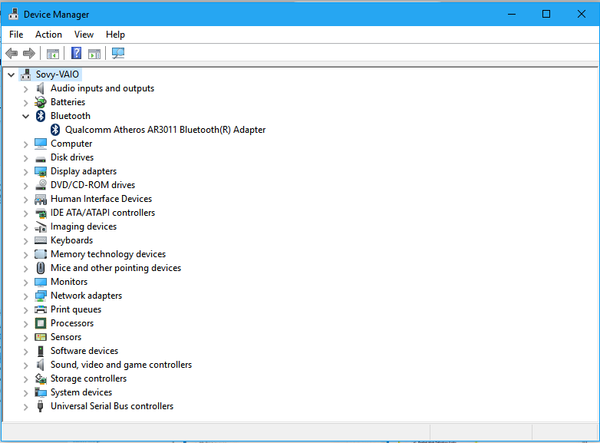
Bluetooth non visualizzato in Gestione dispositivi
Ciò accade se il driver Bluetooth non è compatibile con Windows 10. In questo caso, avvia nuovamente Gestione dispositivi (puoi semplicemente digitare Gestione dispositivi nella casella di ricerca nella barra delle applicazioni e selezionare dalle opzioni fornite) ed espandere "Altri dispositivi".
Fare clic con il tasto destro o premere a lungo su "Dispositivo sconosciuto" e selezionare Proprietà dal menu visualizzato. Quindi, seleziona la scheda "Dettagli" seguita da ID hardware dalla sezione Proprietà.
Questo mostrerà l'ID (un valore alfanumerico) della radio Bluetooth con cui viene fornito il dispositivo. Copialo facendo clic con il tasto destro o premendo a lungo su di esso ed esegui una ricerca online per trovare maggiori informazioni sulla radio Bluetooth nel tuo dispositivo. Prova a individuare il sito ufficiale del produttore della radio Bluetooth e scarica da lì i driver più recenti compatibili con Windows 10.
Bluetooth non viene visualizzato in Gestione dispositivi e non sono visualizzati nemmeno dispositivi sconosciuti
Ciò riguarda lo scenario in cui Gestione dispositivi non mostra né Bluetooth né altri dispositivi. Le cose sarebbero un po 'più noiose qui in quanto è necessario espandere ogni dispositivo in Gestione dispositivi che ha la più remota possibilità di ospitare Bluetooth sotto di loro.
Dopo aver individuato correttamente il dispositivo Bluetooth e il suo dispositivo genitore, prova ad aggiornare il driver. Questo può essere fatto facendo clic con il pulsante destro del mouse / premendo a lungo sul dispositivo genitore e selezionando "Aggiorna driver" dal menu visualizzato, seguito da "Cerca automaticamente il software del driver aggiornato".
Se questo non funziona, prova a disinstallare il dispositivo. Fare clic con il tasto destro / premere a lungo il dispositivo e selezionare Disinstalla dispositivo. Riavvia il PC. Questo farà sì che Windows effettui una nuova installazione del driver di dispositivo predefinito.
L'altra opzione per te sarà quella di individuare il sito Web del produttore e scaricare i driver più recenti. Quindi fare clic con il pulsante destro del mouse / premere a lungo sul dispositivo genitore e selezionare Aggiorna driver> Cerca il software del driver nel mio computer> seleziona manualmente il driver scaricato.
Il Bluetooth non funziona dopo l'aggiornamento all'ultima versione di Windows 10
Questo sembra essere un altro problema comune con i dispositivi Windows 10 ed è più diffuso se il dispositivo utilizza un profilo Bluetooth personalizzato. In tal caso, associa nuovamente il dispositivo Bluetooth e sarai a posto.
Ci auguriamo che le soluzioni sopra elencate ti abbiano aiutato a risolvere i problemi Bluetooth che hai riscontrato. Se hai trovato altre soluzioni alternative per risolvere questo problema, puoi elencare i passaggi per la risoluzione dei problemi nella sezione commenti di seguito.
 Friendoffriends
Friendoffriends

![Sconto per l'aggiornamento a Windows 8 Pro da Windows XP e sconto del 15% [Utenti aziendali]](https://friend-of-friends.com/storage/img/images/windows-8-pro-discount-upgrade-from-windows-xp-and-get-15-off-[business-users]_2.jpg)

